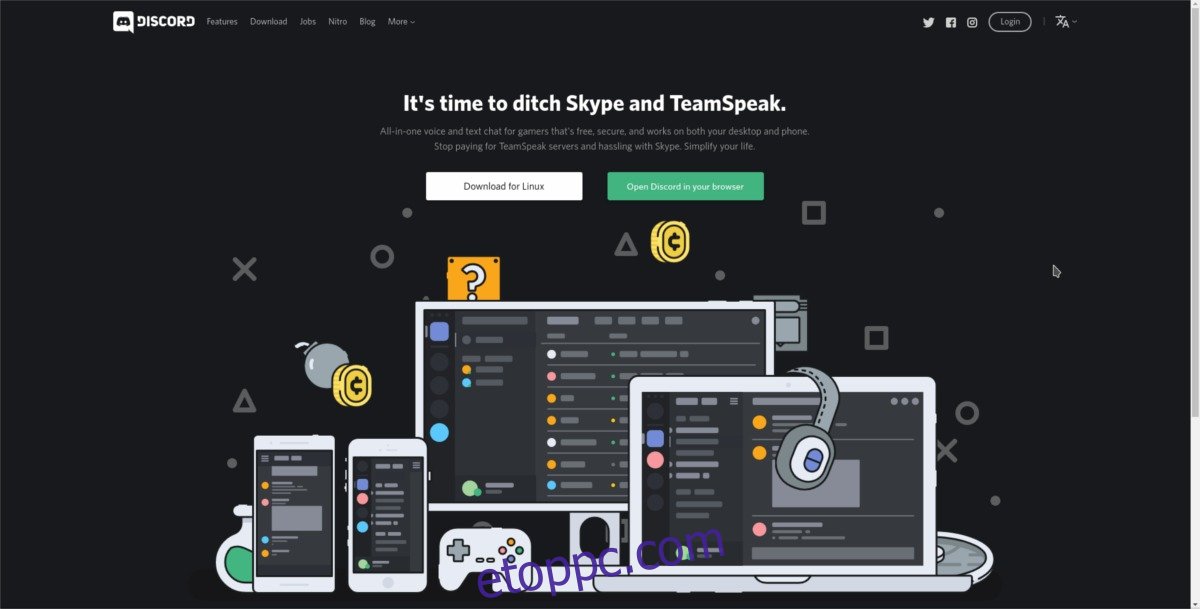A Discord egy szöveges/hang- és videocsevegési kliens játékosok számára, amely gyorsan növekvő népszerűségnek örvend. Nemrég a program bejelentette a Linux támogatását, ami azt jelenti, hogy mostantól bármilyen Linux disztribúción használhatja a népszerű chat klienst. Így telepítheti a Discordot Linuxra.
SPOILER FIGYELMEZTETÉS: Görgessen le, és tekintse meg a cikk végén található oktatóvideót.
Tartalomjegyzék
Discord Ubuntu
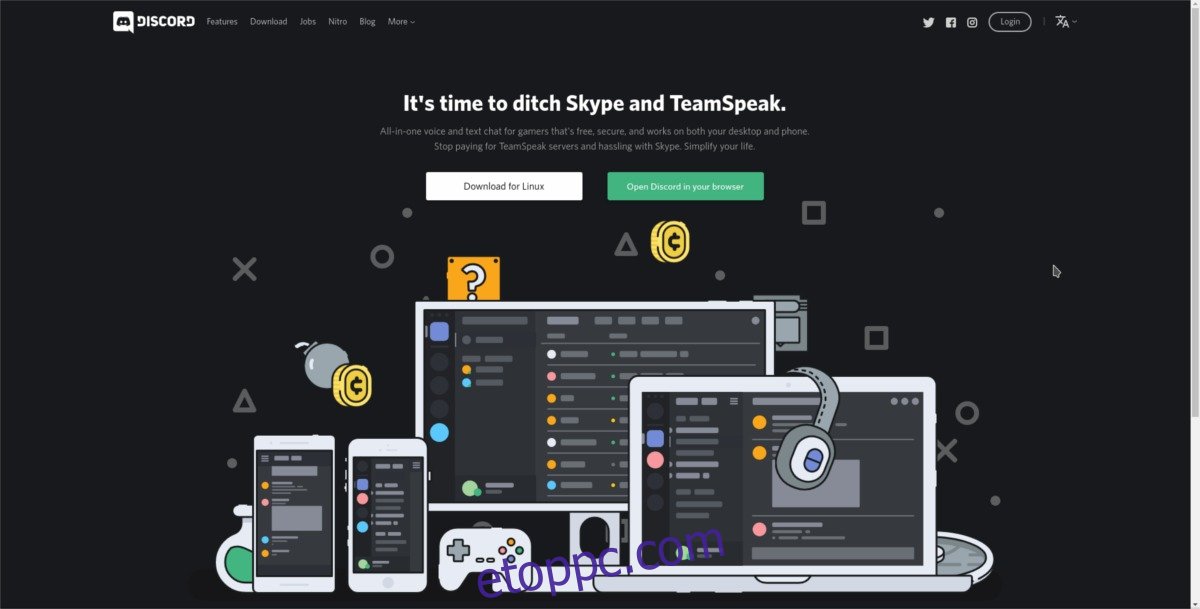
Mivel az Ubuntu a legnépszerűbb Linux operációs rendszer, a Discord mögött álló fejlesztők úgy döntöttek, hogy alapértelmezés szerint ezt célozzák meg. A Discord Ubuntun telepítéséhez először lépjen a fejlesztő webhelyére, és kattintson a „Letöltés Linuxra” gombra. Válassza a Deb opciót, hogy megkapja az Ubuntuval működő verziót.
Ha Ön Debian-t használ, kövesse ugyanezeket az utasításokat a Discord rendszerre történő telepítéséhez.
A legújabb csomagfájl letöltése után nyisson meg egy terminált, és ezzel frissítse Ubuntu PC-jét a legújabb csomagokra:
sudo apt update sudo apt upgrade -y
A telepítési folyamat következő lépéseként vegyük a terminált, és a CD paranccsal áthelyezzük a Letöltések könyvtárba.
cd ~/Downloads
A ~/Downloads-ban a dpkg eszközzel telepíthetjük a Discord Deb-t a rendszerre.
sudo dpkg -i discord-*.deb
A Dpkg nem tart sokáig, és telepíti a Discord-ot. Ennek simán kell mennie, de ha bármilyen hiba jelentkezne, akkor ezt a parancsot is le kell futtatnia:
sudo apt install -f
Amikor az apt install -f befejeződik, minden függőséget kielégít, és a Discord készen áll az Ubuntu használatára!
Discord a Fedorán
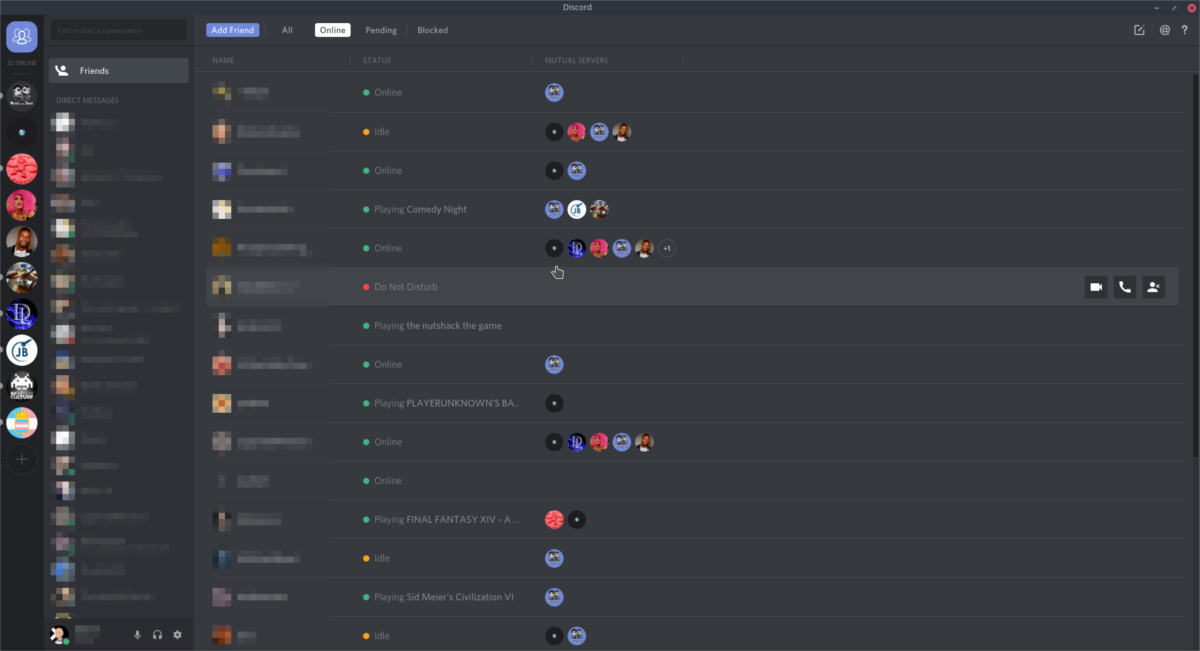
A Fedora operációs rendszer néha nagyon megnehezíti a szabadalmaztatott eszközök használatát. Ez annak köszönhető, hogy a Fedora projekt alapértelmezés szerint ki akarja tartani a nem szabad szoftvereket. Ezenkívül a Discord nem közvetlenül a Redhat Linux disztribúciókat célozza meg, így a felhasználók nem tudnak egyszerűen csak telepíteni egy RPM-csomagfájlt, és már készen is állhatnak. Szerencsére valaki beállított egy szép Copr adattárat, hogy működjön.
A kezdéshez nyisson meg egy terminált, és futtasson egy frissítést, hogy minden zökkenőmentesen működjön.
sudo dnf update -y
Amikor a frissítés befejeződött, adja hozzá a Copr repót, amelyre szüksége lesz ahhoz, hogy a Discord működjön a Fedorán.
sudo dnf copr enable tcg/discord
Ezután telepítenie kell a Discord alkalmazást indító eszközt:
sudo dnf install discord-installer -y
A Discord-installer telepítésével automatizálhatja a Discord telepítését a Fedorán. Ezenkívül a rendszerszolgáltatás engedélyezésével biztosíthatja, hogy az mindig naprakész legyen. Ehhez írja be a következőket:
sudo systemctl enable --now discord-installer
Discord az OpenSUSE-n
Annak ellenére, hogy van egy szép automatizált telepítőeszköz a Fedora számára, az OpenSUSE felhasználók nem ilyen szerencsések. A Discord kliens működésbe hozása ezen a Linux operációs rendszeren egy kicsit szerencsétlenebb. Maguk a csomagok könnyen megtalálhatók az OBS-en, de előbb le kell vadászni néhány függőséget.
Megjegyzés: ha problémái vannak a Discord működésével az OBS-en keresztül, fontolja meg inkább a Snap vagy Flatpak utasítások követését.
sudo zypper ar -n devel:tools:compiler https://download.opensuse.org/repositories/devel:/tools:/compiler/openSUSE_Leap_42.3/ devel:tools:compiler sudo zypper in libc++1
A SUSE rendszeren futó Libc+++ esetén a Discord megfelelően fog futni. Telepítse az OpenSUSE Build Service legújabb verziójának megragadásával. Válassza ki a SUSE verzióját, majd kattintson a telepítés gombra a kezdéshez.
Discord az általános Linux disztribúciókon
A nem támogatott Linux disztribúciókon sokféleképpen telepíthető a Discord kliens. A felhasználók választhatnak egy általános bináris letöltést, tömörítést és manuális telepítést a rendszerükbe. Az ügyfél Flatpakként is elérhető a Flathubon, és a közelmúltban hozzáadták a Snap áruházhoz.
Megjegyzés: Ön Arch Linux felhasználó? A Discord könnyen elérhető az Arch Linux User Repository-ban. Szerezd meg itt.
Snap csomag
A Snaps szinte bármilyen Linux disztribúción fut. A Discord snap áruházon keresztüli telepítéséhez győződjön meg arról, hogy az operációs rendszere rendelkezik a Snaps használatára. Engedélyezze a snapd szolgáltatást a systemd segítségével. Ha engedélyezve van, használja a Snap csomagkezelő rendszert a program telepítéséhez a rendszerre.
sudo snap install discord
Linuxon sok asztali környezetben a snapek nem jelennek meg azonnal az alkalmazásmenükben. Ennek megoldásához fontolja meg a be- és kijelentkezést, várjon néhány percet, vagy indítsa újra az asztali munkamenetet.
FlatPak
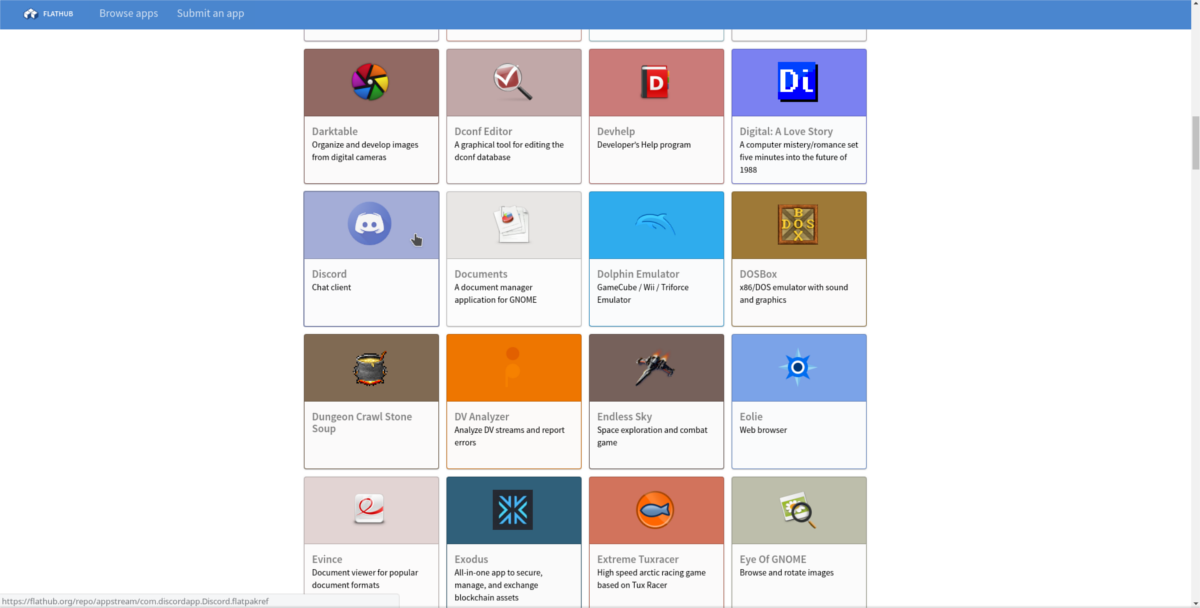
A Flathubnak köszönhetően bármely Linux operációs rendszer, amely képes a Flatpak futtatására, használhatja a Discord klienst. A beszerzéshez először hozzá kell adnia a Flathubot a Flatpak forrásaként. Nyisson meg egy terminált, és írja be a következő parancsot:
sudo flatpak remote-add --if-not-exists flathub https://dl.flathub.org/repo/flathub.flatpakrepo
Most, hogy a szoftverforrás hozzáadásra került, egyszerűen használja a Flatpak csomagolóeszközt a csomag legújabb verziójának telepítéséhez.
Megjegyzés: A Flathub nem tökéletes, és néha a Discord telepítése időtúllép. Ha ez megtörténik, a legjobb, ha megpróbálja újra telepíteni, vagy inkább Snapként telepíti.
sudo flatpak install --from https://flathub.org/repo/appstream/com.discordapp.Discord.flatpakref
A Snaps-hez hasonlóan a Flatpak programoknak is eltarthat egy kis ideig, amíg megjelennek az asztali menü alkalmazásmenüjében. Szánjon rá néhány percet, vagy indítsa újra a munkamenetet, ha semmi sem történik.
Általános bináris
A Discord kliens egy általános tar.gz csomagfájlként kerül terjesztésre számos Linux disztribúción való használatra. Ez az útvonal akkor működik, ha olyan Linux disztribúciót használ, amely nem támogatja a Snaps vagy a Flatpak szolgáltatást. Van egy nagy hátránya: minden frissítéskor fel kell lépnie a webhelyre, le kell töltenie a csomag új verzióját, és felül kell írnia a fájlokat.
Ezt a bináris fájlt nem kell a fájlrendszer egy meghatározott területén elhelyezni a futtatáshoz. Ha szeretné, kibonthatja a Discord archívumot, és bárhol futtathatja. Azonban, hogy az alkalmazás illeszkedjen a többi cucchoz, tegye a következőket.
1. lépés: Nyissa meg a webhelyet, kattintson a „Letöltés Linuxra” elemre, és válassza ki a tar.gz lehetőséget.
Amikor a letöltés befejeződött, a CD segítségével lépjen be a ~/Downloads könyvtárba.
cd ~/Downloads
2. lépés: A tar paranccsal csomagolja ki a tar.gz fájlt.
tar -xvzf discord-*.tar.gz
Az mv paranccsal helyezze át a kibontott fájlokat az /opt könyvtárba. Ha nem rendelkezik /opt-val, helyezze el máshová, például /usr/lib stb.
sudo mv Discord /opt/
3. lépés: Az mv segítségével vegye elő a mellékelt Discord.desktop fájlt, és helyezze el a /usr/share/applications/ mappába. Ez biztosítja, hogy a program a számítógépén lévő többi programhoz hasonlóan megjelenjen.
sudo mv /opt/Discord/Discord.desktop /usr/share/applications/